レビュー
ゲームやハードを選ばない家庭内ゲームストリーミング専用機を試す
NZXT DOKO
 |
ただし,現状のゲームストリーミングには,いくつか課題もある。配信元,あるいは配信先となるハードウェアが特定のものに限定されていたり,配信可能なゲームに一定の縛りがあったりというのがそれで,どんなゲームでも手軽に,という域に達しているわけではない。
そんな状況にあって,PCケースや電源ユニットのメーカーとして知られる米NZXTから,面白い製品が登場してきた。「どんなPCゲームでも家庭内LANにストリーミング配信できる」という謳い文句とともに発表された,その名も「DOKO」(ドコ)だ。
日本語の「どこ」からその名が取られたDOKOは,簡単にいうと,ホスト役となるWindows PCの画面を1000BASE-T対応の有線LAN経由でストリーミング配信してテレビなどに表示し,同時に,USB接続された入力デバイスからの操作を受け付けることにより,文字どおり「どこ」でもゲームをリモートでプレイできるようにするというコンセプトのネットワークデバイスである。1000BASE-Tの広帯域幅を利用することにより,低遅延でのゲームプレイを実現するというのもポイントとして訴求されている。
 |
 |
では実際のところ,DOKOには何をどれだけ期待できるのだろうか。発売に合わせる形で,4GamerではNZXTから製品版サンプルを入手できたので,その仕様と実力を細かくチェックしてみたいと思う。
見た目はほとんどAndroidベースのマイクロコンソール
まずは本体から見ていこう。つや消し黒の箱形ボディはシンプルなデザインをしている。サイズは実測で約118(W)×106(D)×30(H)mm,重量は同320g。見た目はAndroid搭載の小型ゲーム機,いわゆるマイクロコンソールのようだ。コンパクトなうえに放熱孔も見当たらないので,置き場所をあまり選ばなさそうなのは,テレビの周りに置くことを考えると利点だろう。
 |
 |
操作系とインタフェースは本体前面と背面にまとまっている。前面に並ぶのは4つのUSB 2.0(Type-A)端子と電源インジケータ,電源ボタンで,背面にはACアダプター接続用端子とHDMI(Type A)出力端子,1000BASE-T対応の有線LAN端子が並ぶ構成だ。
 |
 |
本体の分解はメーカー保証外の行為であり,分解した時点で,NZXTおよび販売代理店,ショップの保証は受けられなくなる。その点をお断りしつつ,今回は,内部構造を確認すべく,分解してみることにした。
結果は下に示したとおりで,本体底面側のネジを外すだけで,本体は容易に“3枚下ろし”が可能だ。
 |
 |
基板上にはやや大きめのLSIが見えるが,これはメインプロセッサとして機能する台湾WonderMedia Technologies製のSoC(System-on-a-Chip),「Prizm WM8750」である。製品情報ページによれば,このSoCはARM11世代のCPUコア「ARM1176JZ-S」や,1080p対応のビデオデコーダ,H.264エンコーダを集積しているとのことだ。
その周辺には,メインメモリとなるDDR3 SDRAMや,ストレージとなるeMMC,HDMI 1.4a対応のトランスミッタ,1000BASE-T対応の有線LANトランシーバ(≒コントローラ)が配置されているのも見て取れる。全体的にはシンプルな構成と評していいのではなかろうか。
 |
 |
 Nanya Technology製の1Gbit DDR3 SDRAM「NT5CB64M16FP-DH」。1チップの容量は128MBなので,2個で256MBとなる |
 Samsung Electronics製のeMMCチップ「KLM4G1FE3B-B001」。スペック上の総容量は4GBだが,DOKOの公称スペックでは容量2GBだ |
 |
 |
設定はほとんど不要。セットアップは非常に簡単だ
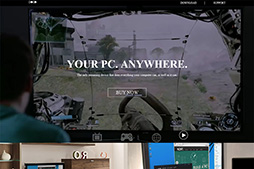 |
ちなみに,配信ソフト名に入っている「MirrorOp」というのは,台湾Awindが開発したリモートアクセス技術のこと。AwindはWindowsだけでなく,Mac OS XやAndroid,iOSデバイスの画面を他のデバイスにストリーミング配信してリモートアクセスできるようにする製品を展開している。要するにDOKOは,NZXTがMirrorOp技術を採用して開発したデバイスということだ。
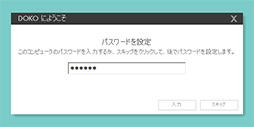 ホストPCで配信ソフトを起動すると,まずはパスワード設定ダイアログが表示される。パスワードの文字数は6文字まで |
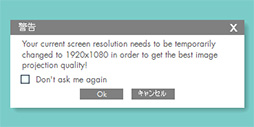 ホストPCの画面解像度が1920×1080ドットを超える場合,解像度を1920×1080ドットに変更せよという警告が表示された |
なお,DOKOは,解像度1920×1080ドットまでの画面を配信することを想定したデバイスなので,ホストPC側の画面解像度がそれよりも高い場合は,配信ソフトが「画面解像度を1920×1080ドットに変更してください」という内容の警告を英文で表示する。この制限は,
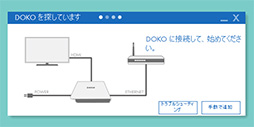 |
これといった説明はないのだが,実際の動作を見た感じだと,どうやらFrame Syncというのは,DOKO側の表示フレームレート上限が30fpsであることを受けた設定項目のようだ。
DOKOは,アクションゲームをプレイするにはやや痛い,この仕様を抱えているのだが,Frame Syncが有効の状態では,DOKO側の表示フレームレートである30fpsでホストPC側の表示フレームレートも固定されるようである。ゲームをプレイするときに,30fpsではどうにも遅く感じるというときには,これを無効にしてみるといいかもしれない。
標準PC側で準備することはこれだけで,あとはDOKO側での操作となる。
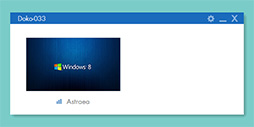 |
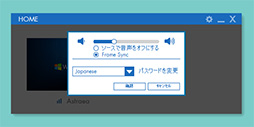 |
DOKO側の準備も簡単だ。本体背面の有線LAN端子とHDMI出力端子にそれぞれケーブルをつなぎ,前面のUSBポートにもUSBマウスをつないでおく。この状態でACアダプターを接続するとDOKOが起動して,LAN上にあるホストPCを自動で探しにいくという寸法だ。ただし,初回起動時にはその前に,ファームウェアのアップデートが行われるようになっていた。
 初回起動時,DOKOはファームウェアのアップデート有無を確認しにいき,新しいものがあれば自動的に更新する。ちょっと画面がゴチャゴチャしているのはご愛敬 |
 起動直後は,LAN上のホストPCを検索するのに少し時間がかかる。その間,「NO COMPUTER DETECTED」(ホストPCが見つからない)といったメッセージが表示され続けるが,しばらく待とう |
というわけで,ファームウェアのアップデートも終わると,無事,DOKOのメイン画面「HOME」が,DOKOと接続したディスプレイデバイスに表示される。
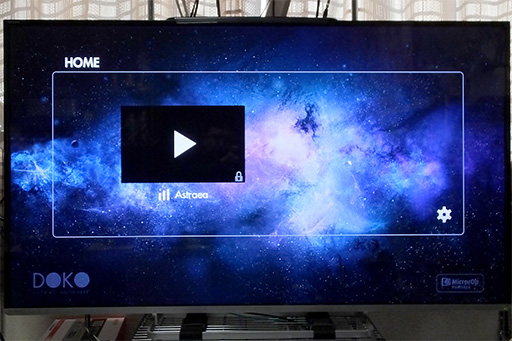 |
メイン画面で歯車アイコンをクリックすると,IPアドレスの確認や手動設定,パスワード設定,ホストPCの手動登録やシステム設定のリセット,ファームウェア更新の確認などを行える「SETTINGS」が開く。ただ,無線LANルーターなどを使った一般的な家庭内LAN環境であれば,よほどのことがない限り,とくに何も設定する必要はないと思う。
 |
 |
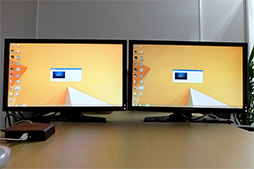 左側がDOKO,右側はホストPCの画面。まったく同じものが表示されているため,並べるとまるでクローン表示のようだ |
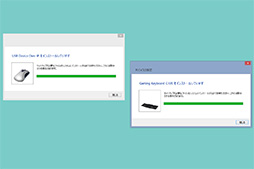 DOKOがホストPCに接続されると,DOKO側のUSBデバイスを使うためのドライバソフトがホストPCにインストールされる |
さて,DOKOとホストPCが接続されると,「DOKOに接続されたUSBデバイス」のドライバソフトをホストPC側にインストールする作業が自動で行われる。これは,ホストPCをDOKO側のUSBデバイスで操作可能にするための技術「USB over IP」を利用するために必要なプロセスだ。
ドライバのインストールといっても,ユーザーがとくに何かをする必要はないので,単に見ているだけで済む。とはいえ,DOKOをホストPCに接続したり,接続状態のDOKOにUSBデバイスを取り付けたりするたびにドライバのインストールが行われるので,多少煩わしく感じるだろう。
ドライバのインストールが終われば準備完了。以後はDOKOに接続したマウスやキーボード,ゲームパッドを使って,普通のWindowsと同じように操作をしたり,ゲームをプレイしたりできる。ただし,ゲーマー向けキーボードやマウスによくある,ソフトウェアによるマクロやキー割り当て変更機能などは,DOKO側からは利用できなかった。USB over IPという特殊な手段を使う以上,これは致し方ないところだろう。
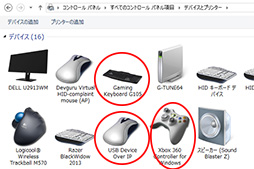 |
 |
なお,筆者が試したなかでは,タッチ操作に対応する液晶ディスプレイがDOKOでは動作しなかった。Windows 8.1からはタッチパネルとして認識されているのだが,画面を触ってもまったく反応しない。筆者が使ったディスプレイ側の問題かもしれないが,Windows 8世代でのタッチパネルはマウスとは違った扱いになっているので,それが原因とも考えられる。今後の対応を期待したい。
ホストPCとほぼ変わらない間隔で操作できる
表示遅延は60fpsで1〜4フレーム程度
それではDOKOの動作を検証してみよう。今回は筆者が普段自宅で使っているゲーム用PCをホストPCとして使用した。その主なスペックは表のとおりだ。純粋なテスト環境ではなく,セキュリティソフトや各種常駐ユーティリティソフトが動作している状態だが,ベンチマークテストを動かすわけではないので,実使用と同じ環境のほうが適当と判断し,そのまま使っている。
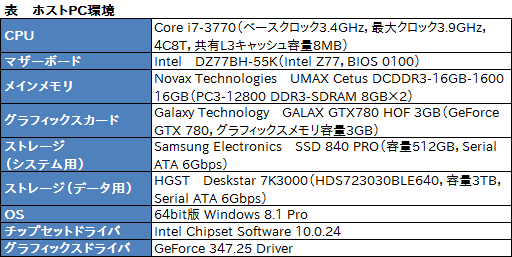 |
下に示したのは,ホストPCとDOKOを1000BASE-T LAN接続したうえで,実際にDOKOからホストPCへリモートアクセスし,Webブラウザの操作を行っている様子をビデオにまとめたものだ。なお,DOKOのHDMI出力は,ホストPCと接続したAVerMedia Technologies製ビデオキャプチャデバイス「AVT-C875」へ入力し,ホストPC上で録画している。
動画を見ると6秒間ほど真っ暗な画面が続くが,これはDOKOが起動するまでに少々時間がかかるため。電源スイッチを入れてから,画面にNZXTのロゴが出るまでの時間はおよそ7秒,ホストPCを検出してサムネイルが表示されるまで,そこからさらに16秒ほどかかっている。
動画を大きめのサイズで表示して,Webブラウザ「Chrome」上で動く「Googleマップ」の文字や線の表現を見てほしい。地図を動かしたり拡大したりすると,文字や線の周りにノイズが見えているが,動きが止まるとすぐに鮮明になる。ホストPCの画面がエンコードされて,DOKOに送られているというのがここで分かるだろう。
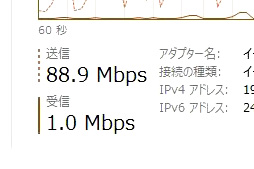 |
ちなみに,DOKOの使用によるCPU負荷は,10〜20%程度で済んでいた。ホストPCくらいのCPU(Core i7-3770)があれば,ゲームを動かした状態でもそれほど負担にはならない。
以上,リモートデスクトップ操作は造作もなく行えるのが分かったところで,ゲーム用途におけるDOKOのテストに移ろう。
まずは,ホストPCと比べてどの程度の表示遅延があるのかを検証する。ここでは,Dell製の23インチ液晶ディスプレイ「ALIENWARE OptX AW2310」を2台用意し,ディスプレイ側の設定を揃えたうえで,それぞれホストPCおよびDOKOと接続。そのうえで,DOKOからホストPC上の「LCD Delay Checker」(Version 1.4)を実行し,その模様を富士フイルム製のカメラ「FinePix HX50EXR」(以下,HX50EXR)で撮影することにしている。カメラ側の設定はフレームレート120fps,解像度640×480ドットだ。
なお,このテストは同じ仕様のディスプレイ2台が必要な関係で自宅ではテストできなかったため,4Gamerで常備している,「GeForce GTX 770」を搭載するテスト用PCを代わりに使用したことをお断りしておく。
というわけで,DOKOや配信ソフトの設定は初期状態のままでテストを始めたのだが,ここで1つ問題が生じた。DOKOを使用している状態では,LCD Delay Checkerの画面に,V-Syncと同期できなかったことを示す「Warning」の文字が出てしまうのだ。この状態の数値は参考にならないと,LCD Delay Checkerの説明ファイルに明記されている。
Frame SyncによってホストPC側のフレームレートがDOKOと同じ30fpsに制限されているためだろうかと考えて,配信ソフト側で無効にしてみたところ,Warningの表示は出なくなり,ホストPCのフレームレートも60fpsまで出るようになった。そのため今回は,Frame Sync有効の状態と無効の状態でそれぞれテストすることにした次第だ。
その結果は下に示した動画のとおり。左がDOKO,右がホストPCで表示した画面で,前半はFrame Syncを有効化した状態,後半は無効化した状態となるが,Frame Sync有効の場合,フレームレート30fpsで1〜3フレームの遅延が生じているのが分かる。Frame Syncを無効にした場合は,ホストPC側のフレームレートが60fps前後の状態で1〜4フレームの遅延が生じているように見える(※DOKO側では30fpsに間引いて表示されている)という結果となった。
ゲームによっては遅延がかなり気になる可能性を感じるスコアである。
SteamやOriginのゲームも問題なく動作
ゲームパッドの使用には注意点もあり
表示遅延は不安を感じる結果だったが,実際のゲームではどうだろう。自宅のホストPCで,いくつかのゲームを試してみることにした。
まずはDOKOにつないだUSBキーボードとUSBトラックボールを使い,「Call of Duty: Modern Warfare 3」(以下,MW3)と「Dragon Age: Inquisition」(以下,DAI)を実行してみたところ,どちらもホストPCでプレイしているのと変わらない感覚で快適にプレイできた。
画面解像度はホストPCと同じ1920×1080ドットなので,見た目はまったく変わらないうえ,表示遅延の悪影響も感じない。どちらも多少の遅延なら問題を感じにくいゲームだからだろう。
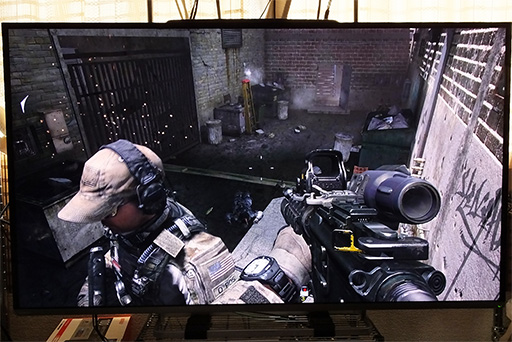 |
次に,ワイヤードタイプの「Xbox 360 Controller」をDOKOに接続して,「Batman: Arkham Origins」と「The Crew」をプレイしようとしたのだが,ここでゲーム側からXbox 360 Controllerが認識されないという問題に直面した。
Windows 8.1上では問題なく認識されているので,どういうことなのかと困惑したが,NZXTに質問を投げたところ,すぐさま解決した。Xbox 360 Controllerのようなゲームパッドを使う場合は,ゲームを起動するときに「管理者として実行」を選ぶ必要があるというのだ。
さらに,「Steam」や「Origin」,「Uplay」といったデジタル配信プラットフォームから起動するゲームの場合――最近のPCゲームはほとんどがそうだ――は,
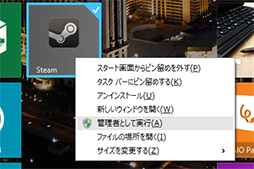 |
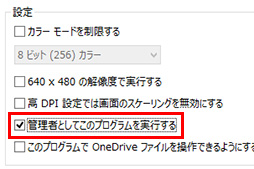 |
ちなみにこの問題,DOKO公式Webサイトのサポートセンターにある「TRO
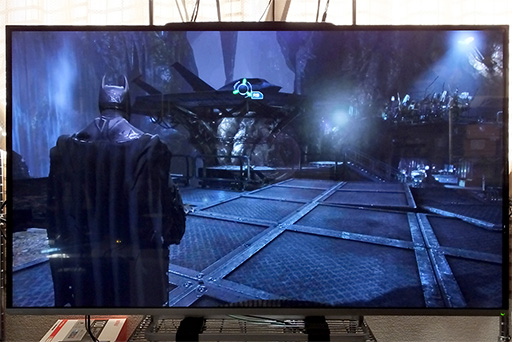 |
余談気味に続けると,入力デバイス用のAPI「DirectInput」を使う古いゲームパッドであれば,「管理者として実行」をしなくてもDOKOで利用できるのを確認している。ただ,いまどきのPCゲームでDirectInput用ゲームパッドをサポートしているものはほとんどないので,古いゲームをプレイするときくらいしか役には立たないだろうが。
話を戻して,下に示した動画は,キーボードでDAI,Xbox 360 ControllerでThe Crewをプレイする様子を,HX50EXRから1280×720ドットの60fpsで撮影したものだ。前半のDAIはスムーズに動作しており,遅延を気にすることもなくプレイできているのが分かると思う。
ただ,後半のThe Crewは,DAIほど快適というわけにはいかなかった。画面全体を激しく書き換えるゲームだからか,シーンによってはコマ落ちが発生してしまい,操作をミスすることがあったのだ。動画でもときどきカクついているのが見てとれるだろう。
表示遅延は気になるものの,ゲームを選べばかなり使えるデバイス
 |
また,普段使っているUSB接続の入力デバイスを,デバイス固有のソフトウェアを使う機能以外はそのまま使えるのも利便性が高い。試した範囲においては,
 |
とくに,The Crewでは,コマ落ちが発生したのも気になるところで,レースゲームやスポーツ系FPSのような,画面全体の書き換えが非常に激しいゲームも不得手といえるかもしれない。表示遅延の影響が深刻だったり,画面書き換えが非常に激しいゲームは,DOKOでのプレイを避けたほうが賢明といえる。
また,表示できるフレームレートが30fpsというのも,おそらくは人を選ぶポイントになると思うが,個人的には,「ゲームPCが置かれている部屋とは別の部屋でも,簡単にPCゲームをプレイできる」という一点に惹かれるかどうかで,DOKOの評価は大きく割れるのではないかと考えている。
販売代理店想定売価は1万4800円(税別)なので,単純計算した税込価格は1万5984円。北米市場における価格が99ドル(税別)なので,さすがに割高感は否めないものの,いま挙げたメリットに魅力を感じるのであれば,手を出しても後悔することはないだろう。
DOKO 日本語製品情報ページ
- この記事のURL:

















